Amazon s'est récemment associé à Zoom pour apporter l'application Zoom à Amazon Fire TV. Bien que la fonctionnalité ne soit techniquement disponible que sur les téléviseurs Fire TV Cube (2e génération) et Amazon Fire TV Omni Series, il existe un moyen de prendre des appels Zoom à l'aide d'autres appareils Amazon Fire TV. Dans cet esprit, nous avons rassemblé cet explicatif pour utiliser Zoom sur Amazon Fire TV, quel que soit l'appareil que vous utilisez.
Comment utiliser Zoom sur Amazon Fire TV
Si vous utilisez un Fire TV Cube ou un téléviseur Amazon Fire TV Omni Series, voici les étapes à suivre pour utiliser Zoom sur Amazon Fire TV.
- Sur le Page d'accueil d'Amazon Fire TV, faites défiler jusqu'à Trouver languette.
- En dessous de Trouver, sélectionnez le Chercher onglet et tapez Zoom application.
- Rechercher le Zoom application.
- Clique sur le Zoom l'application et sélectionnez Télécharger.
- Une fois l'application téléchargée, elle devrait apparaître sur votre Page d'accueil d'Amazon Fire TV.
Après avoir téléchargé l'application Zoom, branchez simplement la webcam sur votre Fire TV Cube ou sur le port USB de votre téléviseur de la série Omni. Si vous ne savez pas quelle webcam utiliser, Amazon recommande la Logitech C920, C922x ou C310. À partir de là, vous pouvez également utiliser l'Alexa intégrée dans Omni pour dire "Alexa, trouve Zoom" et "Alexa, rejoins ma réunion Zoom".
Une fois que vous avez ouvert l'application Zoom, il vous sera demandé de rejoindre une réunion en fournissant un identifiant de réunion et un code d'accès. Bien que vous n'ayez pas besoin d'un compte Zoom pour rejoindre une réunion, vous en aurez besoin si vous prévoyez d'organiser une réunion à l'avenir. Il convient également de souligner que l'application Zoom propose également des options payantes et gratuites.
Zoom sur d'autres appareils Amazon Fire TV
Bien que l'application Zoom Smart TV ne soit actuellement compatible qu'avec les téléviseurs Amazon Fire TV Cube (2e génération) et Amazon Fire TV Omni Series (qui font partie des meilleurs téléviseurs intégrés Amazon Fire TV), il existe une solution de contournement pour télécharger Zoom sur d'autres appareils Amazon Fire TV. Vous devrez d'abord télécharger l'application Downloader depuis la boutique d'applications Amazon Fire TV, puis suivre ces étapes :
- Depuis votre page d'accueil, sélectionnez le Réglages icône à l'extrême droite de votre écran.
-
Sous Paramètres, sélectionnez Ma télé Fire ou Appareil et logiciel.

 Source: Keegan Prosser/Android Central
Source: Keegan Prosser/Android Central - Cliquez sur Options de développeur.
-
Faites défiler vers le bas et sélectionnez Installer des applications inconnues.
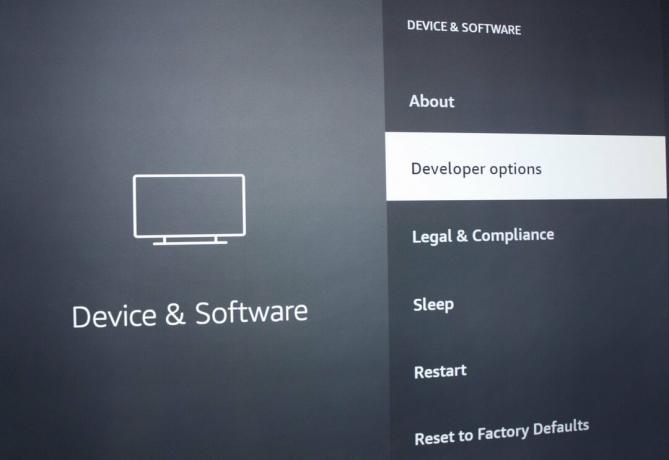
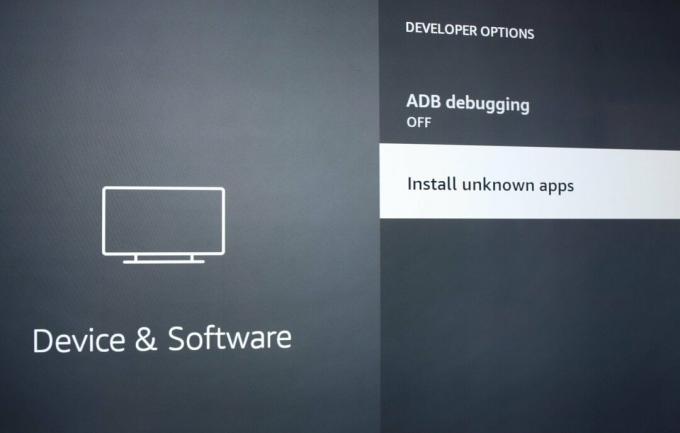 Source: Keegan Prosser/Android Central
Source: Keegan Prosser/Android Central -
Sélectionner Téléchargeur et tournez-le AU.
 Source: Keegan Prosser/Android Central
Source: Keegan Prosser/Android Central
L'appareil doit maintenant être configuré pour installer toutes les applications tierces, y compris l'application Zoom. Il ne vous reste plus qu'à télécharger Zoom. Voici comment:
- Depuis votre page d'accueil, sélectionnez et ouvrez le Application de téléchargement.
-
Sur la gauche, naviguez vers et sélectionnez le Navigateur option.
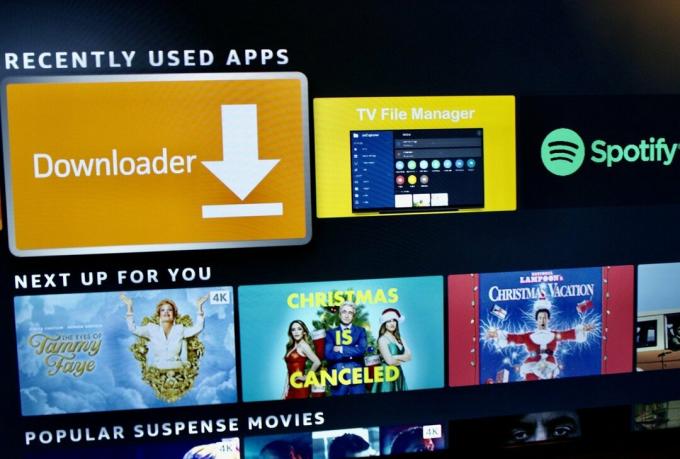
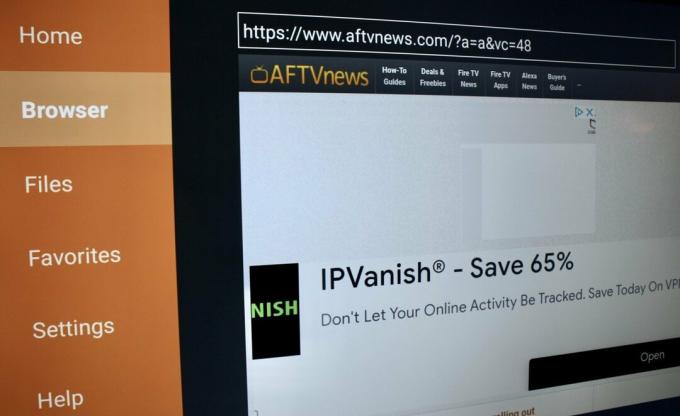 Source: Keegan Prosser/Android Central
Source: Keegan Prosser/Android Central - Clique le Champ URL.
-
Effacez l'URL existante, entrez Zoom, et cliquez Aller.
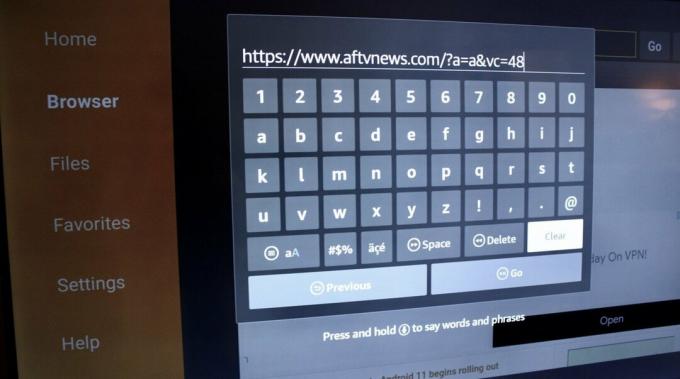
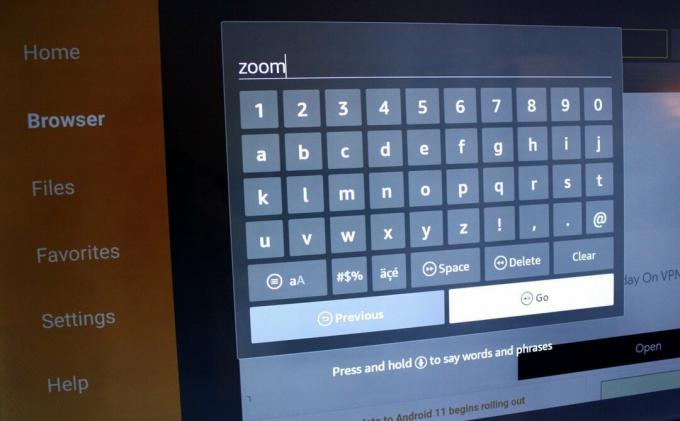 Source: Keegan Prosser/Android Central
Source: Keegan Prosser/Android Central - Sur l'écran suivant, faites défiler vers le bas et choisissez le Centre de téléchargement – Zoom option.
-
À partir de là, sélectionnez pour Télécharger depuis Zoom.

 Source: Keegan Prosser/Android Central
Source: Keegan Prosser/Android Central - Une fois le téléchargement terminé, sélectionnez Installer.
-
Une fois l'application Zoom complètement installée, cliquez sur Supprimer pour supprimer le fichier APK de l'application Zoom.
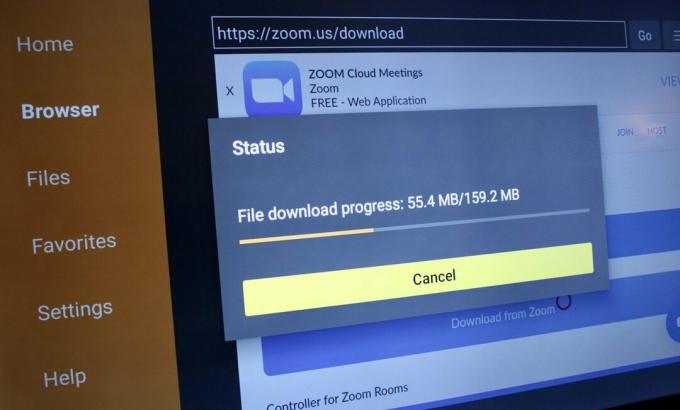
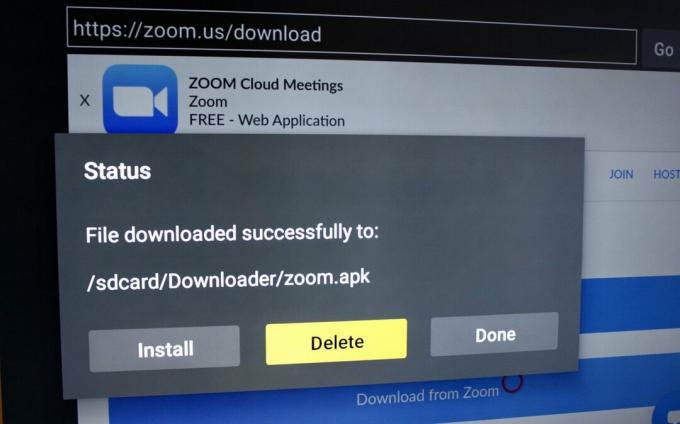 Source: Keegan Prosser/Android Central
Source: Keegan Prosser/Android Central - Lorsque vous y êtes invité, cliquez sur Supprimer une deuxième fois pour confirmer la suppression.
Après avoir suivi les étapes ci-dessus, vous devriez pouvoir accéder à l'application Zoom sous l'onglet Applications de votre page d'accueil Amazon Fire TV et utiliser Zoom sur Amazon Fire TV. Une fois que vous avez ouvert l'application, vous serez invité à rejoindre une réunion en fournissant un ID de réunion et un code d'accès.
Bien que vous ne soyez pas obligé d'avoir une webcam pour rejoindre une réunion ou un webinaire Zoom, vous ne pourrez pas transmettre de vidéo de vous-même lorsque vous utilisez l'application Zoom sur des appareils autres que Fire TV. Cube (2e génération) et téléviseurs de la série Amazon Fire TV Omni. Cependant, vous pourrez toujours écouter et parler pendant la réunion, partager votre écran et voir la vidéo de la webcam d'autres participants.
Keegan Prosser
Keegan Prosser est un contributeur indépendant basé au PNW. Lorsqu'elle n'écrit pas sur ses applications et appareils de streaming préférés pour Android Central, elle écoute un vrai crime podcast, créant la liste de lecture parfaite pour son prochain road trip et essayant de déterminer quel tracker de fitness elle devrait essayer suivant. Vous pouvez la suivre sur Twitter @keeganprosser.
